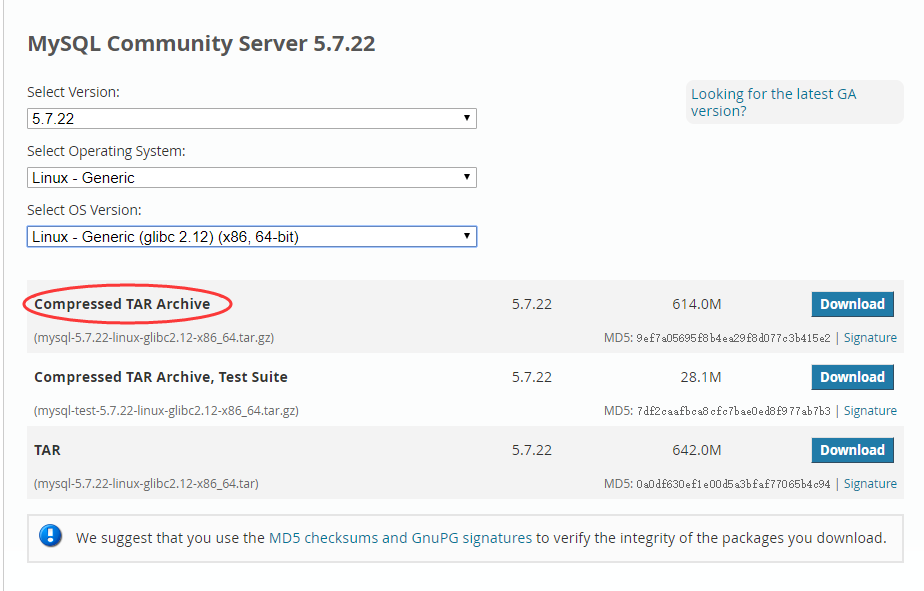本文最后更新于 2023-10-31 ,文中内容可能已过时。
MySQL 是最好的 RDBMS(Relational Database Management System:关系数据 库管理系统)应用软件之一。
环境:CentOS 7 64位
本教程安装MySQL是通过编译过的二进制文件进行安装。是不针对特定平台的通用安装方法,使用的二进制文件是后缀为.tar.gz的压缩文件
下载页面
1
wget https://dev.mysql.com/get/Downloads/MySQL-5.7/mysql-5.7.29-linux-glibc2.12-x86_64.tar.gz
解压缩到/usr/local/下面,mysql的主目录命名为mysql
1
2
tar zxf mysql-5.7.22-linux-glibc2.12-x86_64.tar.gz
mv mysql-5.7.22-linux-glibc2.12-x86_64 /usr/local/mysql
在mysql下面创建数据库文件目录
1
2
mkdir -p /usr/local/mysql/{ data,logs}
touch /usr/local/mysql/logs/error.log
创建mysql的用户组和用户,并对mysql目录设置用户组和用户
1
2
3
groupadd --system mysql
useradd --system -g mysql -d /usr/lib/mysql -s /sbin/nologin -c "Mysql server" mysql
chown -R mysql.mysql /usr/local/mysql
根据需要添加配置
1
2
3
4
5
6
7
8
9
10
11
12
13
14
15
16
17
18
19
20
21
22
23
24
25
26
27
28
29
30
31
32
33
34
35
36
37
38
39
40
41
42
43
44
45
46
47
[client]
port = 3306
socket = /usr/local/mysql/mysql.sock #套接字文件
default-character-set = utf8mb4
[mysqld]
#dir
basedir = /usr/local/mysql #Mysql安装路径
datadir = /data/mysql/data #Mysql数据存放路径
tmpdir = /tmp
log-error = /data/mysql/logs/error.log #mysql生成的错误日志
slow_query_log_file = /data/mysql/logs/slow.log
general_log_file = /data/mysql/logs/general.log
socket = /data/mysql/mysql.sock #套接字文件,客户端需与服务端一致
pid-file = /data/mysql/mysql.pid #pid文件
event_scheduler = 1 #开启事件调度器
#innodb
#innodb_data_home_dir = #InnoDB所有共享表空间数据文件的目录路径。
#innodb_data_file_path = ibdata1:12M;/data/mysql/ibdata2:12M:autoextend #指定InnoDB的各个数据文件及其大小,文件多于一个时彼此间用分号隔开。
innodb_buffer_pool_size = 512M #innodb缓存区大小
#server
user = mysql
port = 3306
skip-ssl #禁用ssl
skip-name-resolve #禁用dns解析
character_set_server = utf8mb4 #默认字符集
collation_server = utf8mb4_bin #默认排序规则
default-time-zone = '+08:00' #默认时区
default-storage-engine = INNODB #默认存储引擎INNODB
lower_case_table_names = 1 #不区分大小写
slow_query_log = 1 #开启慢查询日志
long_query_time = 10 #指定多少秒返回查询的结果为慢查询,单位秒。默认为10秒
general_log = 0 #关闭通用日志
sql_mode = STRICT_TRANS_TABLES,NO_ZERO_IN_DATE,NO_ZERO_DATE,ERROR_FOR_DIVISION_BY_ZERO,NO_ENGINE_SUBSTITUTION
#binlog
log-bin = /data/mysql/logs/binlog/mysql-bin #二进制日志,binlog用于记录用户对数据库操作的SQL语句信息(值 mysql-bin 是日志的基本名或前缀名)
server-id = 1
binlog-format = ROW
expire_logs_days = 30 #保留30天
max_binlog_size = 100M #binlog每个日志文件大小
[mysql]
no-auto-rehash #命令补全
default-character-set = utf8mb4
初始化mysql并启动mysql服务
1
apt install libncurses5
1
2
cd /usr/local/mysql
./bin/mysqld --defaults-file= /usr/local/mysql/my.cnf --basedir= /usr/local/mysql --datadir= /data/mysql/data --initialize --user= mysql
在log-error中可以看到临时密码
1
grep 'temporary password' /data/mysql/logs/error.log
1
./bin/mysql_ssl_rsa_setup --datadir= /data/mysql/data
配置服务,使用systemctl管理
1
vi /usr/lib/systemd/system/mysql.service
1
2
3
4
5
6
7
8
9
10
11
12
13
14
15
16
17
18
19
20
21
22
23
24
[Unit]
Description=MySQL Server
Documentation=man:mysqld(5.7)
Documentation=https://dev.mysql.com/doc/refman/5.7/en/using-systemd.html
After=network.target
After=syslog.target
[Install]
WantedBy=multi-user.target
Alias=mysql.service
[Service]
User=mysql
Group=mysql
Type=forking
# Disable service start and stop timeout logic of systemd for mysqld service.
TimeoutSec=5
# Execute pre and post scripts as root
PermissionsStartOnly=true
# Start main service
ExecStart=/usr/local/mysql/bin/mysqld --defaults-file=/usr/local/mysql/my.cnf --daemonize
Restart=on-failure
RestartPreventExitStatus=1
PrivateTmp=false
1
systemctl start mysql.service
无法启动时可以尝试手动启动MySQL
1
/usr/local/mysql/bin/mysqld --config /usr/local/mysql/my.cnf
将MySQL命令添加环境变量
1
2
3
4
5
#set mysql environment
export MYSQL_HOME = /usr/local/mysql
export PATH = ${ PATH } :${ MYSQL_HOME } /bin
source /etc/profile
使用临时密码登陆并修改密码
修改MySQL的root密码,新密码在此为'123456'
1
mysql > set password = password ( '123456' );
1
mysql> grant [权限1,权限2,权限3] on *.* to user@'host' identified by 'password'
常用权限:all privileges、create、drop、select、insert、delete、update
1
2
mysql > grant all privileges on * . * to root @ '%' with grant option ;
mysql > flush privileges ;
all privileges:表示将所有权限授予给用户。也可指定具体的权限,如:SELECT、CREATE、DROP等。 on:表示这些权限对哪些数据库和表生效,格式:数据库名.表名,这里写"*“表示所有数据库,所有表。如果我要指定将权限应用到test库的user表中,可以这么写:test.user to:将权限授予哪个用户。格式:“用户名”@“登录IP或域名”。%表示没有限制,在任何主机都可以登录。比如:‘root’@‘192.168.1.%’,表示root这个用户只能在192.168.0.* IP段登录 with grant option:通过在grant语句的最后使用该子句,就允许被授权的用户把得到的权限继续授给其它用户 1
2
3
4
5
6
7
8
9
10
11
12
docker run -d \
\
MYSQL_DATABASE = db \
MYSQL_ROOT_PASSWORD = root \
TZ = Asia/Shanghai \
\
\
\
= +8:00 \
= 1 \
= utf8mb4 \
= utf8mb4_unicode_ci